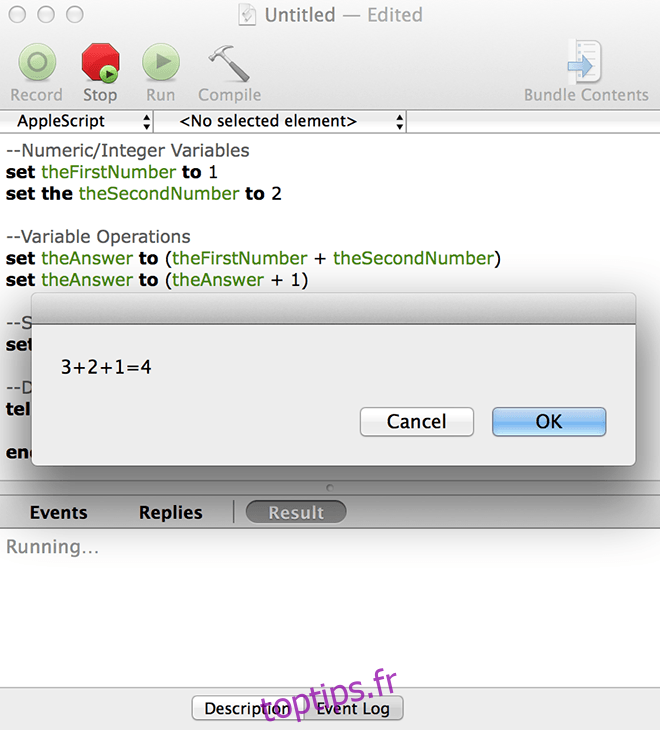Apple n’est pas célèbre pour autoriser l’intrusion sur ses plates-formes, l’environnement iOS soigneusement surveillé en est un exemple. Vous pouvez le personnaliser, mais vous devez assumer certains risques, tels que ceux impliqués dans le jailbreaking. Mac OS X est cependant un scénario légèrement différent. Mac est une version Unix sophistiquée fonctionnant à l’unisson avec la magie d’Apple. Il existe des actions personnalisées que vous pouvez faire faire à votre Mac qui rendraient une grande partie de votre travail absolument sans tracas, le tout en un clic. Pour y parvenir, Apple a créé AppleScript en 1993. Là où ils permettent aux utilisateurs d’automatiser les fonctions de base sur un Mac jusqu’à ce qu’un certain niveau d’automatisation soit défini. Si vous souhaitez personnaliser votre expérience Mac via des scripts de base, voici comment procéder.

Gardez à l’esprit que nous ne pouvons que vous présenter le langage de script automatisé d’Apple et comment l’utiliser. Nous ne pouvons pas faire de vous des experts en la matière. Cela, vous devrez gérer vous-même, mais si vous le faites, votre monde informatique change véritablement et ce n’est pas exagéré, cela change littéralement. Imaginez la myriade de tâches que vous devez effectuer à plusieurs reprises, une affliction subie par tous les systèmes d’exploitation, disparues en un seul clic. Vous pouvez tout faire, du tri des icônes sur votre bureau à la journalisation des heures, en passant par la création d’une entrée dans Excel et par courrier électronique. Le tout en un clic. C’est un pouvoir que vous devez absolument apprendre à manier.
Table des matières
Intro
AppleScript, contrairement à l’Objective C compliqué, et au Swift moins compliqué mais pas aussi simple, est un langage de script qui traite l’anglais ordinaire. Ce processus ne nécessitera pas une maîtrise en programmation. Tout ce que vous devez comprendre, c’est comment donner des instructions à une machine. Par exemple:
tell application "Finder"
display dialog "Hello World"
end tell
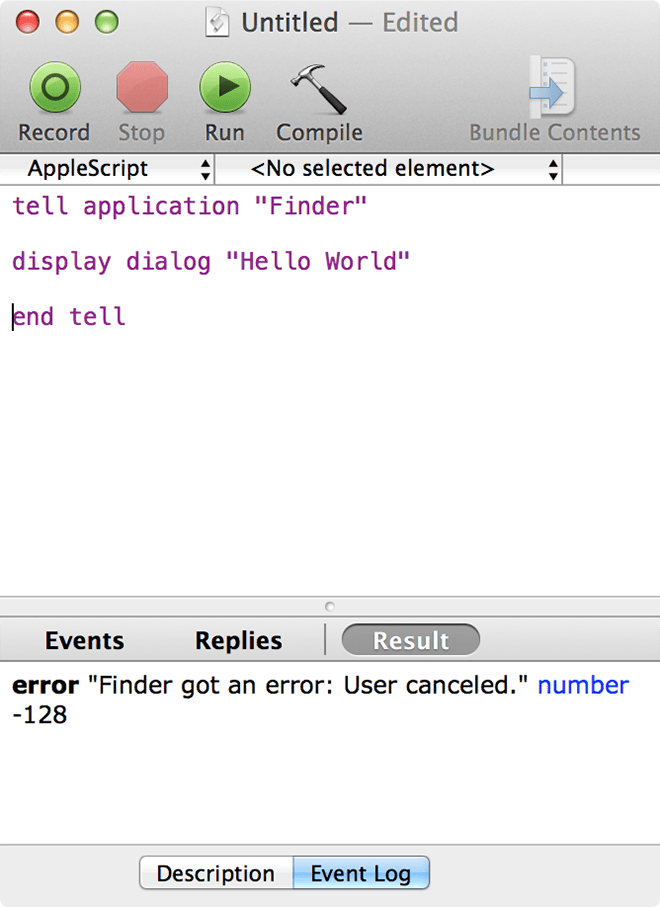
Syntaxe
Avec toute programmation, il y a une convention. C’est dire à un programme quand démarrer, quoi démarrer, quoi faire une fois qu’il a commencé et quand se terminer. Alors la chaîne devient, [command] [target type] [target name] [action] [end command]. Il s’agit d’une représentation trop simpliste, mais si vous écrivez du code et que quelque chose ne va pas, il est prudent de supposer que le code manque un ou plusieurs des paramètres ci-dessus.
Ou, en termes plus simples, il y a un «bloc tell», dans lequel vous «dites» à l’application ce que vous attendez d’elle. Comme le code ci-dessus indique au Finder d’afficher une fenêtre de dialogue contenant les mots «Hello World» (ou tout autre mot que vous avez décidé de tester dessus). Une fois que vous avez terminé avec la commande, vous écrivez «end tell». Comme nous l’avons dit, c’est une machine, il faut donc lui dire où se terminer, sinon elle refusera de compiler (la compilation est l’acte de transformer du code en exécutable).
Compiler
Appuyez sur compile lorsque vous avez terminé d’écrire. S’il y a des erreurs de syntaxe (des fautes de frappe principalement), il vous dira quelle est l’erreur (au mieux de ses capacités) et s’il n’y a pas d’erreur, votre code se formatera et se colorera automatiquement.
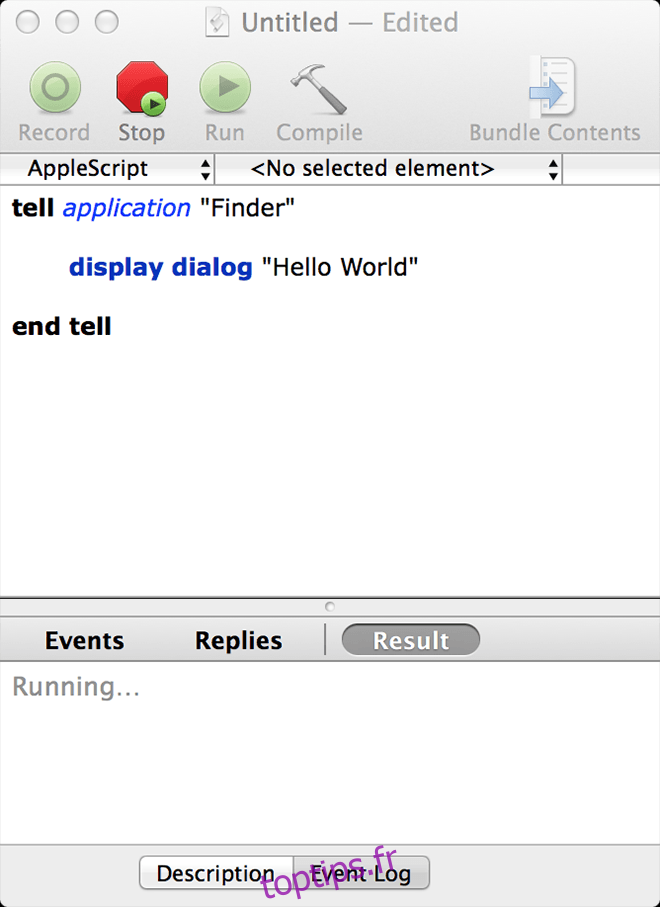
Fonctionnement
Après la compilation, appuyez sur Exécuter et vous aurez terminé. En fonction de votre action de suivi, une entrée de journal sera effectuée. Comme illustré ci-dessous pour l’un ou l’autre scénario de notre exemple. «Retour» est l’acte de prendre votre entrée à la machine. Si cela vous convient, prenons une longueur d’avance et déclarons des variables.
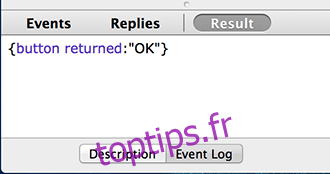
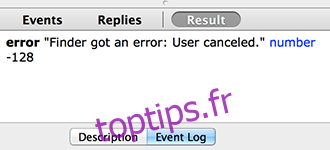
Variables
Si vous êtes familier avec la programmation, même à un niveau esthétique, alors vous êtes probablement familier avec les variables. Pour ceux d’entre nous qui ne sont pas familiers, les variables sont une méthode simple de compression de beaucoup d’informations en une seule chaîne qui est facile à manipuler. La façon dont cela est fait varie d’une langue à l’autre, avec AppleScript, vous pouvez adopter l’approche suivante.
set varExample to "Hello World"
tell application "Finder"
display dialog varExample
end tell
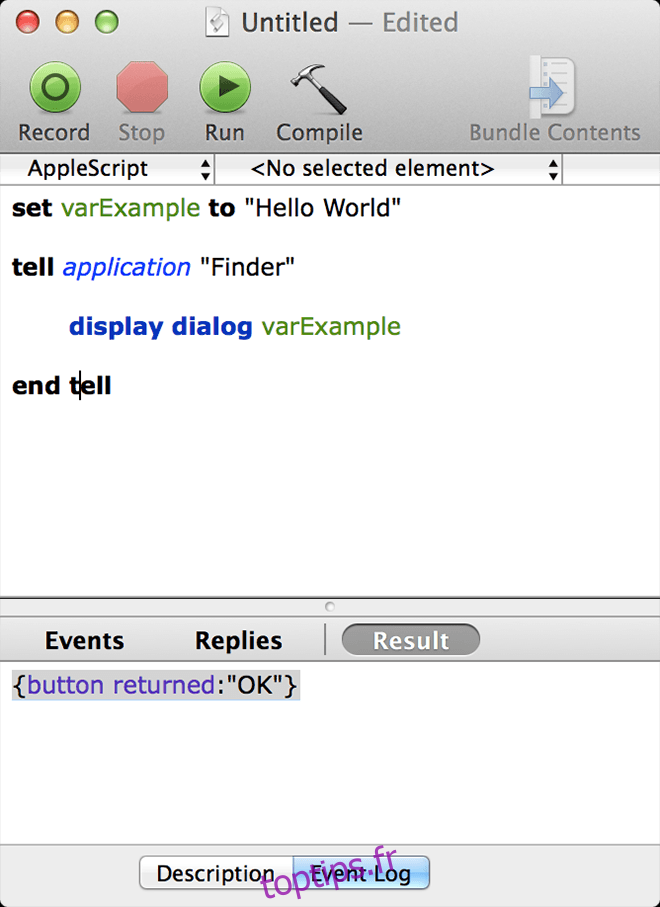
Ici, «varExample» est le nom que nous avons donné à notre variable déclarée. Maintenant, si nous avons besoin d’imprimer à nouveau Hello World dans ce script, nous n’aurons qu’à appeler varExample et n’aurons pas à réécrire tout ce code. On peut attribuer le résultat de n’importe quel code, compliqué ou non à une variable et l’appeler en cas de besoin. Comme vous pouvez le voir, la compilation du code ci-dessus a donné les mêmes résultats que celui qui le précède. Les nouveaux mots «set» et «to» impliquent que nous attribuons des valeurs essentiellement set [this] à « [that]». C’est aussi simple que cela. Les programmeurs chevronnés apprécieront qu’il n’est pas nécessaire de déclarer la variable «type», car AppleScript peut gérer cela seul. Gardez à l’esprit qu’il ne peut pas y avoir d’espaces dans les noms de variables, ou le compilateur le considérera comme une commande.
De plus, si vous écrivez quelque chose après un double tiret / tiret «-», le compilateur le considérera comme une remarque et l’ignorera. Cela est pratique car vous pouvez alors vous laisser des notes sur ce que vous faites. Vous en aurez besoin si votre code devient complexe.
Vous êtes libre de faire vos expériences avec des variables à votre guise, voici un exemple que vous pouvez copier-coller (ou essayer le vôtre si vous le souhaitez).
--Numeric/Integer Variables set theFirstNumber to 1 set the theSecondNumber to 2
--Variable Operations set theAnswer to (theFirstNumber + theSecondNumber) set theAnswer to (theAnswer + 1)
--String Variables set theString to "3+2+1="
--Display Dialog tell application "Finder"
display dialog theString & theAnswer
end tell
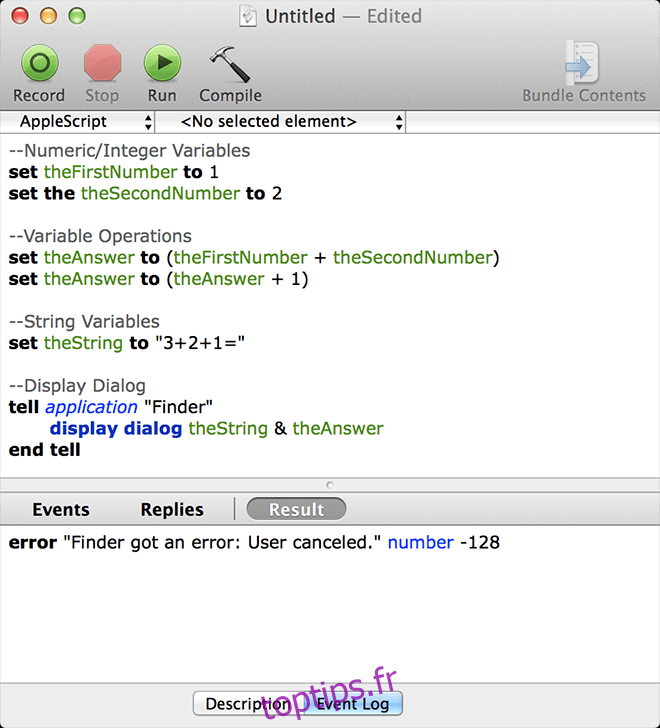
Ce code n’accomplit rien d’autre que des affichages sophistiqués et l’arithmétique la plus basique, c’est juste un exemple pour aider à illustrer les choses que vous pouvez réaliser avec lui.
dictionnaire
Maintenant, tout ce qui précède est juste pour vous aider à vous familiariser avec l’environnement. Une fois que vous avez fait cela, nous arriverons à la partie difficile. C’est pour se familiariser avec les dictionnaires. AppleScript propose une gamme de commandes qui s’appliquent à tout programme ou élément dans OS X, cependant, les développeurs de chaque application doivent ajouter une prise en charge complète d’AppleScript à leurs applications. Pour ce faire, ils rédigent des manuels simples sur la façon dont vous pouvez communiquer avec leurs applications. Ces manuels sont appelés «Dictionnaires». Allez dans Fichier puis ouvrez le dictionnaire. Ici, vous verrez une liste de toutes les applications installées (à l’exception de toutes les applications Windows exécutées via des wrappers) qui prennent en charge AppleScript. Cliquez sur n’importe quelle application et vous verrez une liste de commandes de personnalisation et comment les utiliser. Nous allons ouvrir Evernote comme exemple. Vous pouvez voir toutes les commandes qu’il prend en charge.
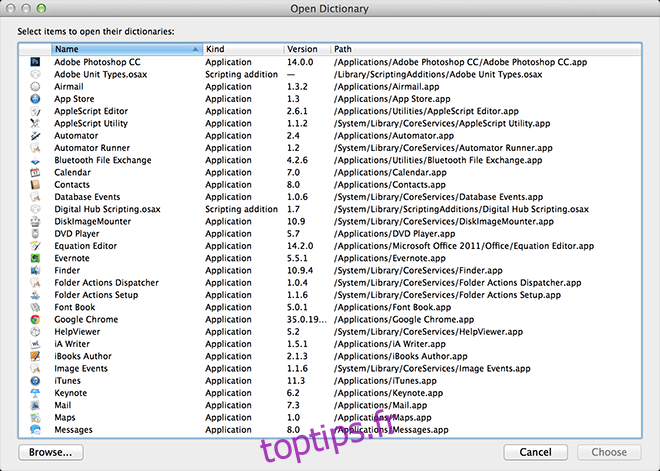
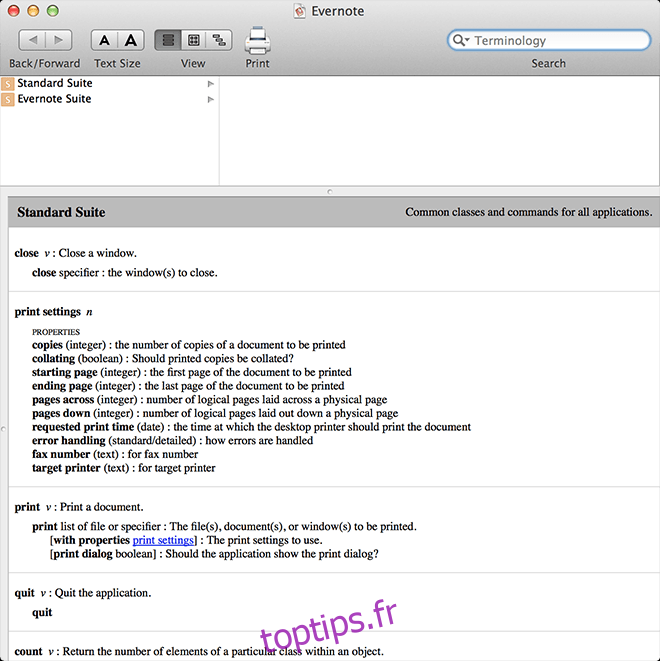
Personnalisation de l’éditeur AppleScript
Si vous regardez «AppleScript Editor» dans le menu fichier, et cliquez sur Préférences, vous trouverez une liste personnalisable de toutes les couleurs possibles et le formatage de votre Apple Script. Le formatage est juste pour info, il n’est pas important pour le script réel.
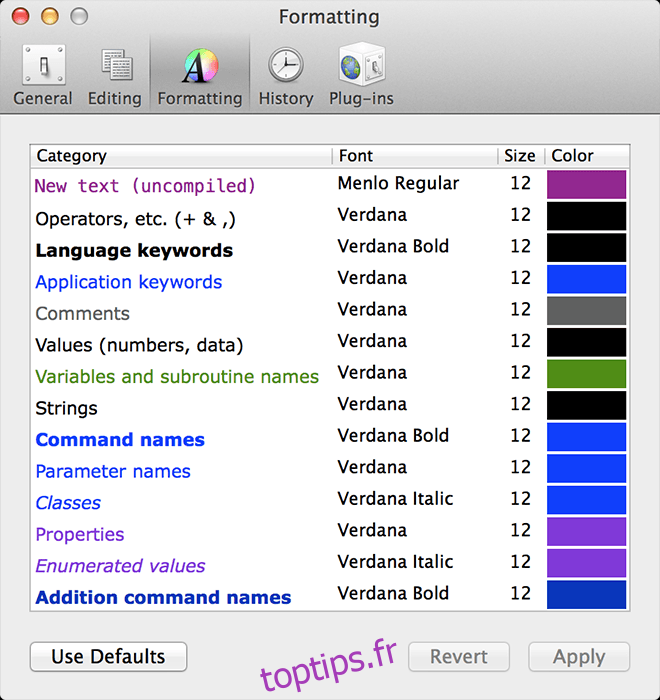
Conclusion
Afin d’éviter de surcharger les utilisateurs, nous terminerons cette instruction ici, afin que vous puissiez vous familiariser avec l’outil et jouer avec quelques options. Continuez à vérifier car nous vous donnerons bientôt la prochaine étape sur la façon de créer des scripts personnalisés. Faites-nous savoir comment votre expérience s’est déroulée en retentissant dans les commentaires.